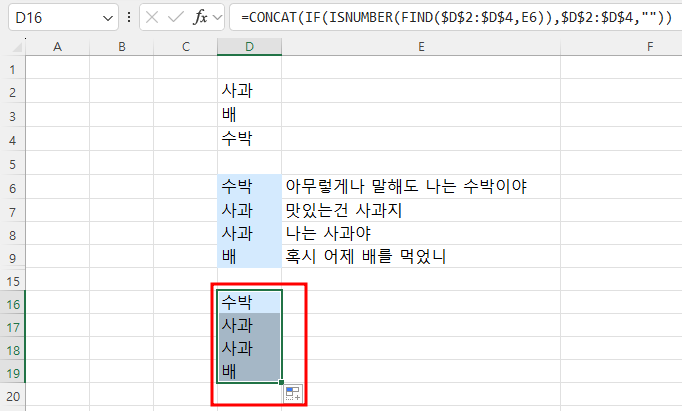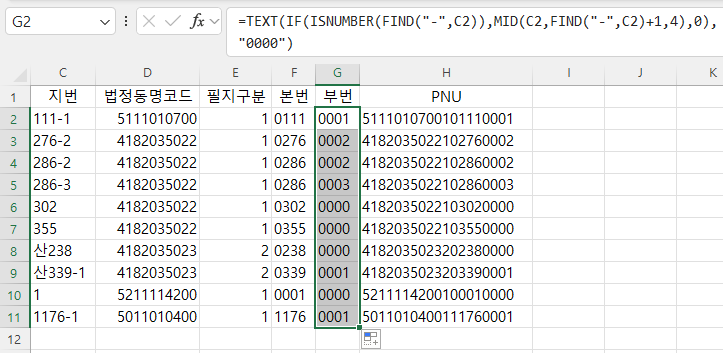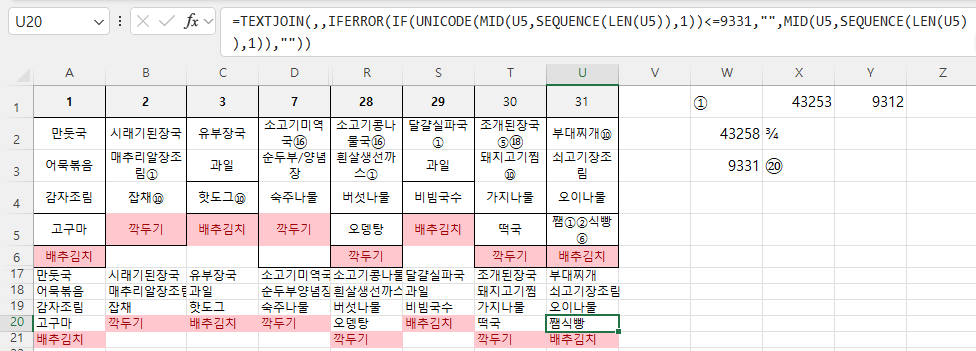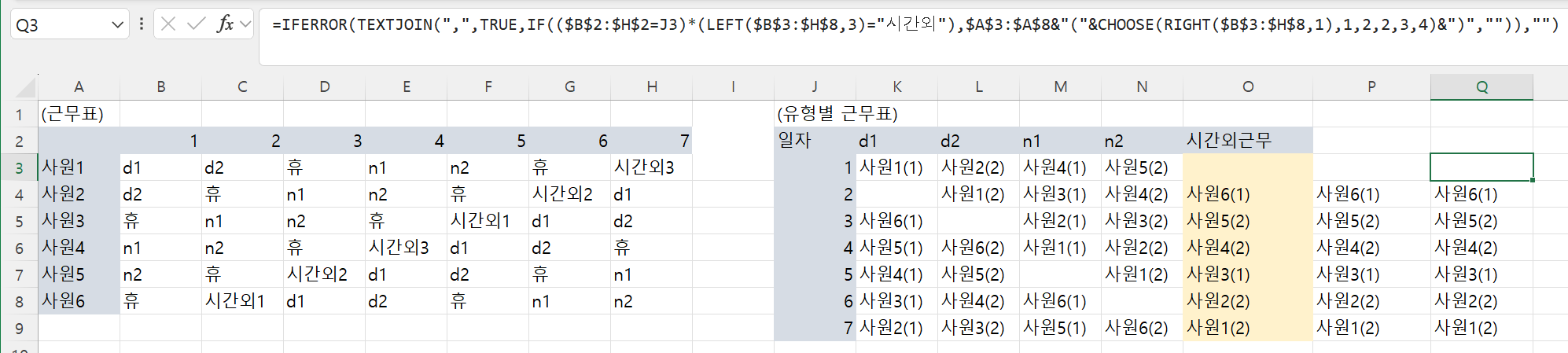이전 내용은 아래 글을 참고 바랍니다.https://lsw3210.tistory.com/549 (다) Mid 함수의 가져올 문자의 개수 구하기H열에서 G열의 값을 빼면 가져올 문자의 개수가 되는데,마찬가지로 L열이 공백이므로 Len함수를 이용해 길이가 0보다 클 때는 빼고, 아니면 10이라고 하면 됩니다 L열을 비워둔 것은 숫자를 빼서 다섯 개를 만들어야 하므로 6번째를 비워둔 것입니다. 수식은 =IF(LEN(H2),H2-G2,10)이 됩니다. 뺀 값인 5,2,4,9가 구해지고, 값이 비워있을 때 10을 반환해서 모두 맞는 값입니다. Q2셀의 채우기 핸들을 Q5셀까지 끕니다. 5행만 네번째 값이 9가 아닌 3으로 다른데, '도청로'의 길이입니다. (라) TextJoin으로 연결하기이제 시작 위치와 문자의..